Lacie RUGGED SAFE User Manual [it]
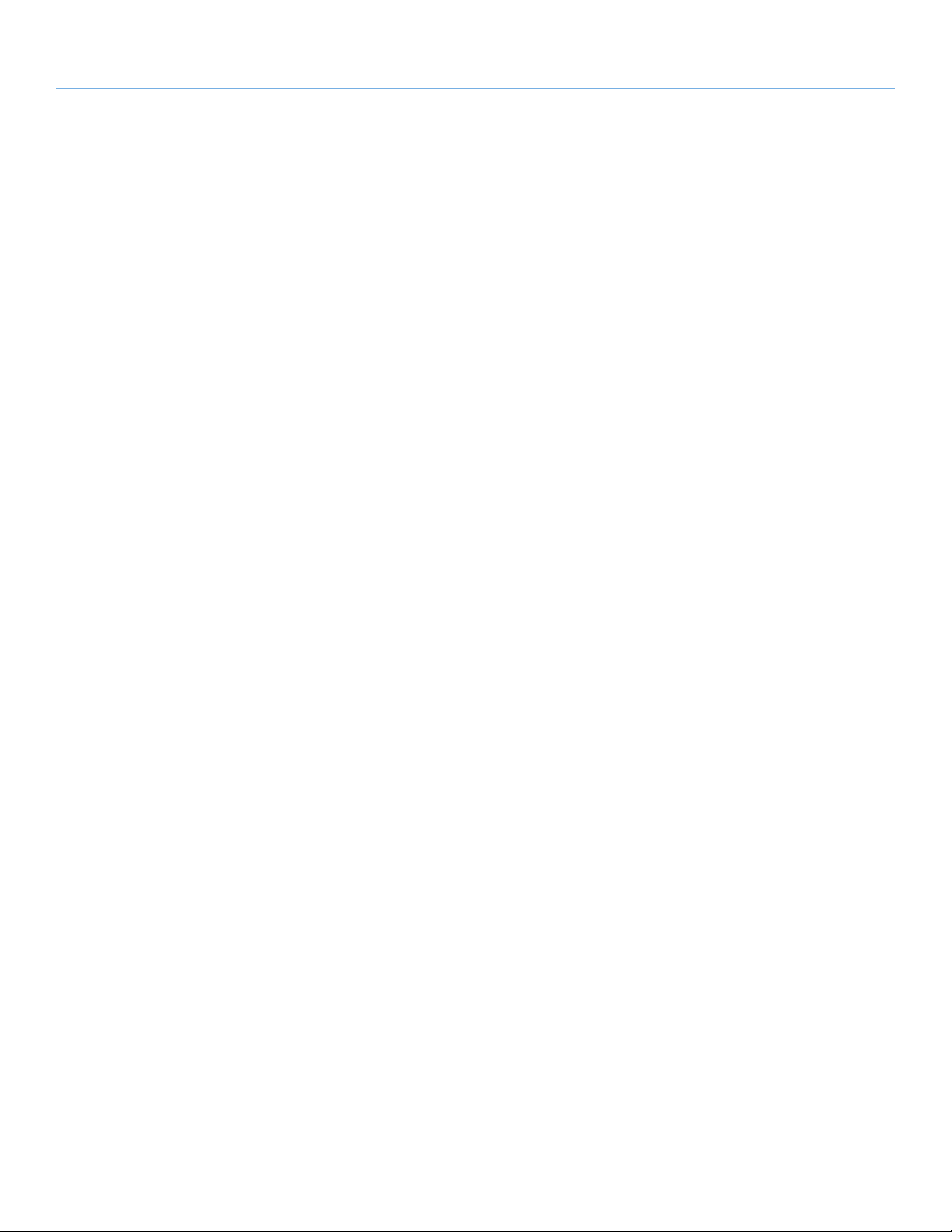
LaCie rugged SAFE • Design by neil Poulton Sommario
Guida per l'utente Pagina 1
Sommario
1. Introduzione ................................................................................................................. 5
1.1. Protezioni contro gli urti .................................................................................................................... 6
1.2. Componenti studiati per dissipare il calore ......................................................................................... 6
1.3. Contenuto della confezione .............................................................................................................. 7
1.4. Requisiti minimi di sistema ................................................................................................................ 8
1.5. Viste dell'unità .................................................................................................................................. 9
1.5.1. Vista dall'alto e frontale ........................................................................................................... 9
1.5.2. Funzionamento del LED della modalità di funzionamento dell'unità ............................................ 9
1.5.3. Vista posteriore ...................................................................................................................... 9
1.6. Cavi e connettori ...........................................................................................................................10
1.6.1. Cavi e connettori USB ........................................................................................................... 10
1.6.2. Connessioni FireWire............................................................................................................ 10
2. Prima di installare l'unità ............................................................................................ 11
2.1. Uso del sensore impronte ............................................................................................................... 11
2.2. Utenti con privilegi amministrativi .................................................................................................... 12
2.3. Informazioni sugli utenti autorizzati e i privilegi ................................................................................. 12
3. Collegamento dell'unità.............................................................................................. 13
3.1. Collegamento del cavo di interfaccia ............................................................................................... 14
3.1.1. Connettività: installazione di LaCie Safe Manager ................................................................... 14
3.1.2. Connettività: porte................................................................................................................ 14
3.2. Collegamento di più periferiche ...................................................................................................... 16
3.3. Collegamento del cavo opzionale per la condivisione dell'alimentazione (USB) ................................... 17
3.4. Installazione ed esecuzione del software LaCie Safe Manager ............................................................ 18
3.4.1. Utenti Windows .................................................................................................................... 18
3.4.2. Utenti Mac ........................................................................................................................... 19
3.5. Scollegamento dell'unità ................................................................................................................. 20
3.6. Passaggio da una connessione USB a una FireWire .......................................................................... 21
4. Configurazione dell'unità ........................................................................................... 22
4.1. Passaggio 1: registrazione del primo utente ..................................................................................... 23
4.2. Passaggio 2: registrazione dell'impronta del primo utente .................................................................. 24
5. Uso dell'unità ............................................................................................................. 26
5.1. Sblocco e blocco dell'unità LaCie Rugged Safe ................................................................................. 27
5.1.1. Sblocco dell'unità disco con LaCie Safe Manager installato ...................................................... 27
5.1.2. Sblocco dell'unità senza LaCie Safe Manager installato ...........................................................28
5.1.3. Blocco dell'unità ................................................................................................................... 29
5.2. Gestione dell'unità ......................................................................................................................... 30
5.2.1. Accesso alla pagina di amministrazione dell'unità ...................................................................30
5.2.2. Pagina di amministrazione .................................................................................................... 32
5.2.3. Assegnazione di diritti amministrativi (applicabile solo all'amministratore) .................................. 34
5.2.4. Rimozione di utenti (applicabile solo all'amministratore) ........................................................... 34
5.2.5. Reinizializzazione dell'unità (applicabile solo all'amministratore) ................................................ 35
5.3. Preferenze di avvio di LaCie Safe Manager ...................................................................................... 36
6. Formattazione dell'unità ............................................................................................. 37
6.1. Creazione di una partizione sull'unità ............................................................................................... 37
6.2. Formattazione dell'unità .................................................................................................................. 38
6.2.1. Utenti Windows XP ............................................................................................................... 38
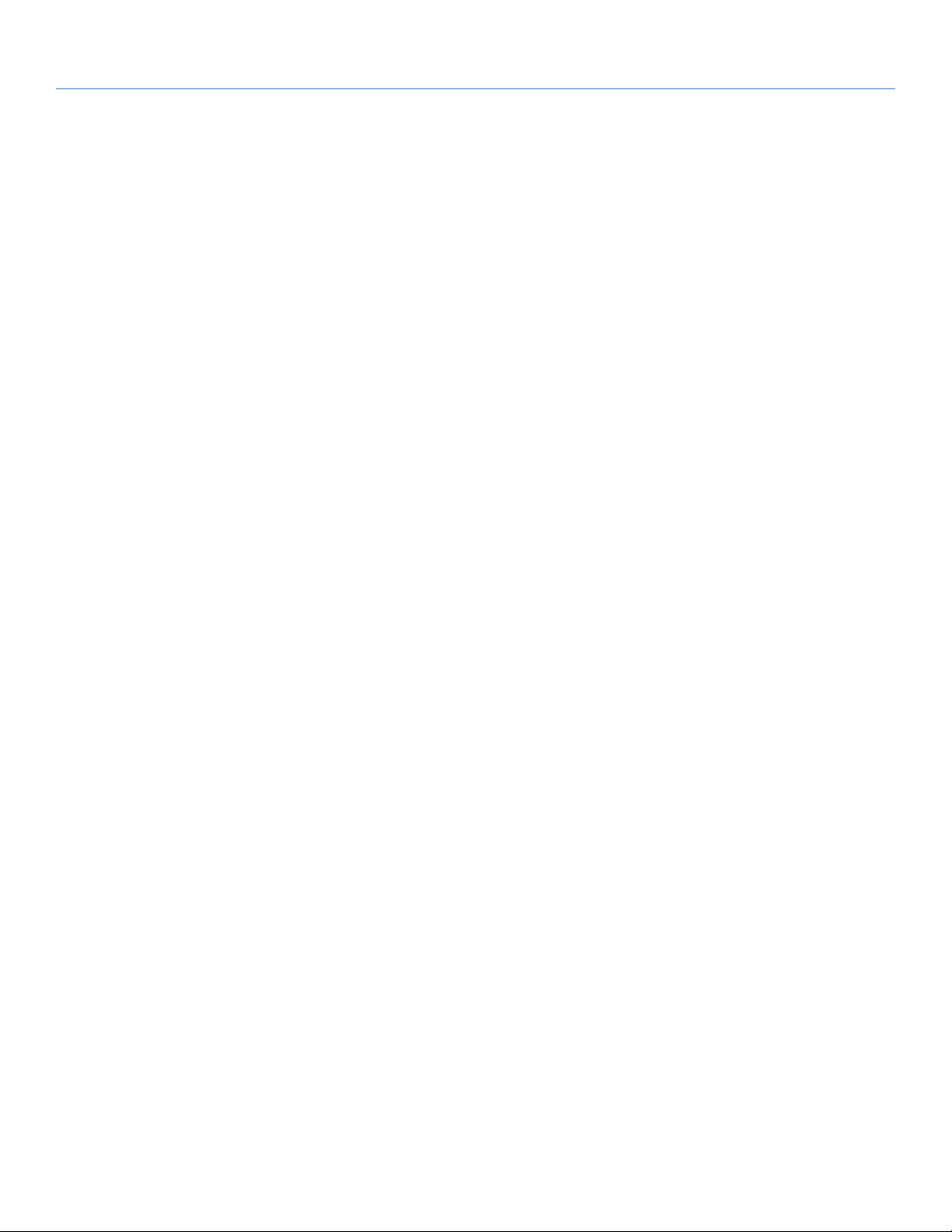
LaCie rugged SAFE • Design by neil Poulton Sommario
Guida per l'utente Pagina 2
6.2.2. Utenti Windows Vista e Windows 7 ........................................................................................ 41
6.2.3. Utenti Mac ........................................................................................................................... 45
7. Domande frequenti (FAQ) .......................................................................................... 47
8. Diagnostica ................................................................................................................ 49
8.1. Problemi relativi all'unità disco ........................................................................................................49
8.1.1. Utenti Mac ........................................................................................................................... 49
8.1.2. Utenti Windows .................................................................................................................... 51
8.2. Risoluzione dei problemi relativi al sensore impronte ......................................................................... 54
9. Assistenza tecnica ....................................................................................................... 55
9.1. Indirizzi dei centri di assistenza LaCie ............................................................................................... 56
10. Garanzia ................................................................................................................... 57
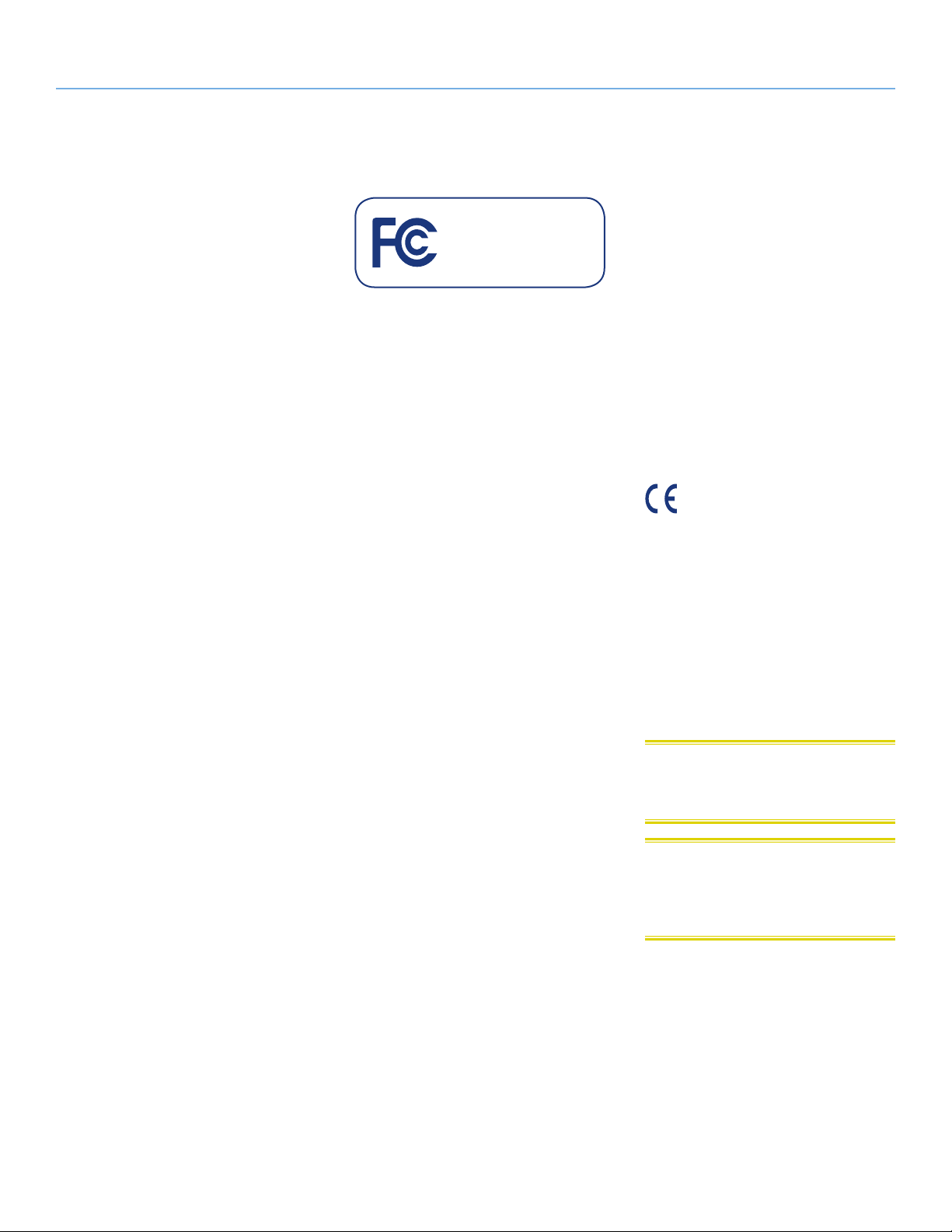
LaCie rugged SAFE • Design by neil Poulton Sezione preliminare
Guida per l'utente Pagina 3
Copyright
Copyright ©2010 LaCie. Tutti i diritti riservati. La presente pubblicazione non può essere riprodotta, salvata su dispositivi di archiviazione, né trasmessa in alcuna forma
e tramite alcun mezzo elettronico o meccanico (fotocopiatrice, registratore o altro)
per intero o in parte, senza la preventiva
autorizzazione scritta di LaCie.
Marchi commerciali
Apple, Mac e Macintosh sono marchi registrati di Apple Inc. Microsoft, Windows 98,
Windows 98 SE, Windows 2000, Windows
Millennium Edition, Windows XP, Windows
Vista e Windows 7 sono marchi registrati
di Microsoft Corporation. Gli altri marchi
citati in questa Guida appartengono ai rispettivi proprietari.
Variazioni
La presente Guida ha scopo puramente
informativo e può essere modificata senza
preavviso. Sebbene questo documento sia
stato compilato con la massima accuratezza, LaCie non si assume alcuna responsabilità relativamente a eventuali errori o
omissioni e all'uso delle informazioni in
esso contenute. LaCie si riserva il diritto di
modificare o rivedere il prodotto e la guida
senza alcuna limitazione e senza obbligo
di preavviso.
Dichiarazione di conformità con le
norme canadesi
Il presente dispositivo digitale di Classe A
è conforme ai requisiti previsti dalle norme
canadesi relative ai dispositivi che causano
interferenze.
Normative FCC (Federal Com-
LaCie rugged SAFE
Conforme agli standard FCC
Per la casa o l'ufficio
munications Commissions) sulle
interferenze in radiofrequenza
Questo dispositivo è conforme alla Parte
15 delle Normative FCC. Il suo utilizzo è
soggetto alle seguenti condizioni:
1. Il dispositivo non deve causare interferenze dannose
2. Il dispositivo può subire interferenze,
che possono provocare problemi di
funzionamento.
NOTA: il presente dispositivo è stato collaudato ed è risultato conforme ai limiti stabiliti per i dispositivi digitali di Classe B, ai
sensi della Parte 15 delle Normative FCC.
I valori limite intendono garantire ragionevoli margini di protezione dalle interferenze
nelle installazioni a carattere residenziale.
Questo dispositivo genera, impiega e può
emettere onde radio e può causare interferenze dannose alle comunicazioni radio se
non viene installato e utilizzato secondo le
istruzioni. Non viene comunque garantita
l'assenza completa di interferenze in situazioni particolari. Se il dispositivo causa interferenze e disturbi alla ricezione radio o
televisiva (evento che può essere accertato
spegnendo e riaccendendo l'unità), l'utente
può cercare di risolvere il problema applicando una o più delle seguenti misure:
✦ Modificando l'orientamento o la po-
sizione delle antenne riceventi
✦ Aumentando la distanza tra il dispo-
sitivo e l'unità ricevente
✦ Collegando il dispositivo a una di-
versa presa di corrente o a un diverso circuito elettrico rispetto a quello
dell'apparecchio ricevente
✦ Consultando il rivenditore o un tec-
nico radiotelevisivo qualificato per
assistenza
Modifiche non autorizzate da LaCie possono rendere nulla la compatibilità con
le normative FCC e le normative di settore canadesi, nonché impedire all'utente di
usare il prodotto.
Dichiarazione del costruttore
relativa alle certificazioni CE
LaCie dichiara sotto la propria responsabilità che il presente prodotto è conforme
ai seguenti standard normativi europei:
Classe B EN60950, EN55022, EN55024,
EN61000-3-2: 2000, EN61000-3-3:
2001
Con riferimento alle seguenti direttive:
Direttiva sulle apparecchiature a bassa
tensione (73/23/CEE) e Direttiva EMC
(89/336/CEE)
ATTENZIONE: Modifiche non autorizzate
dal produttore possono annullare il diritto
dell'utente a utilizzare il prodotto.
ATTENZIONE: La mancata osservan-
za delle precauzioni riportate in questo
manuale può rendere nulla la garanzia
dell'unità.
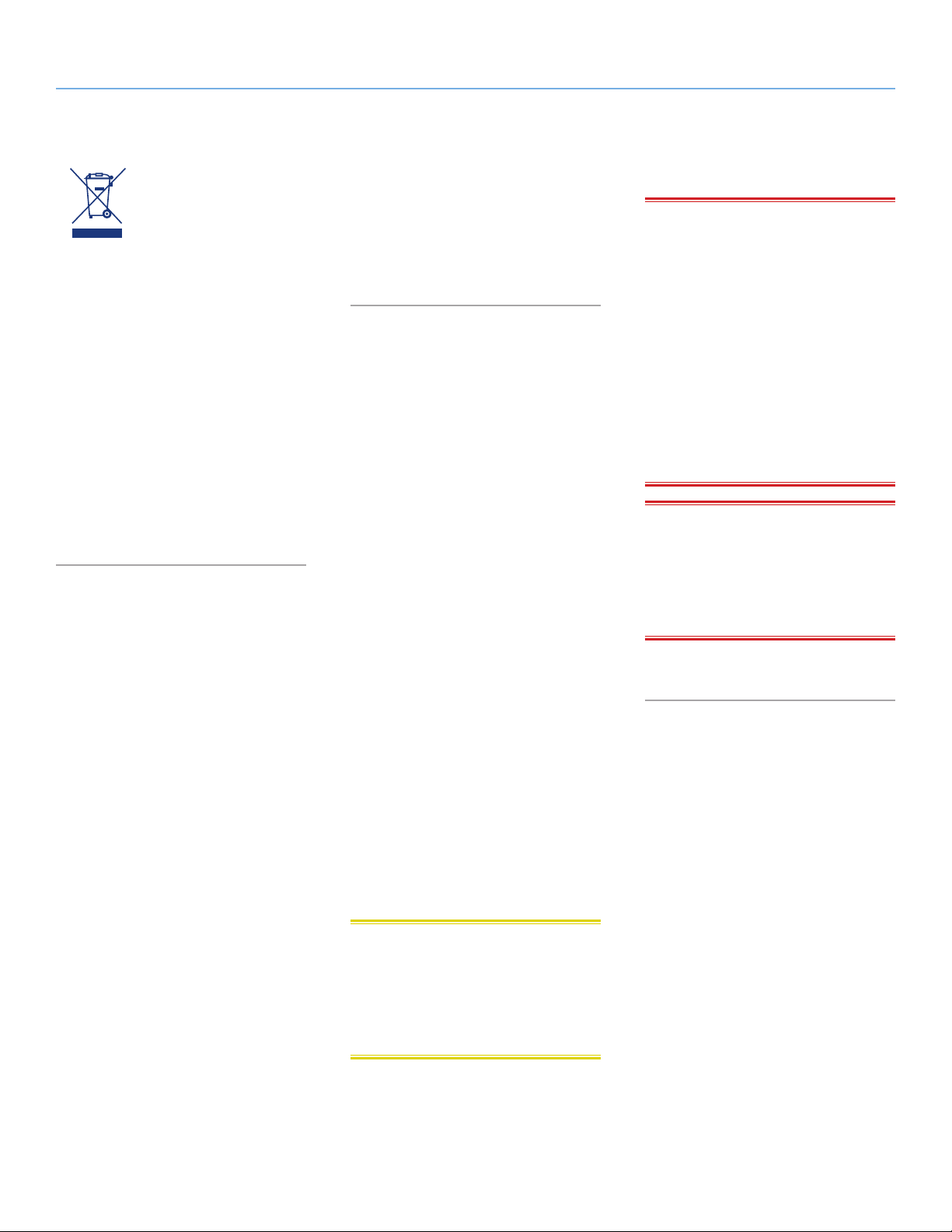
LaCie rugged SAFE • Design by neil Poulton Sezione preliminare
Guida per l'utente Pagina 4
Questo simbolo sul prodotto o la confezione indica che il prodotto non
può essere smaltito come
normale rifiuto domestico.
In caso di smaltimento, l'utente è tenuto a
consegnare il prodotto usato a un centro
per la raccolta autorizzato, specializzato
nel riciclaggio di apparecchiature elettriche
ed elettroniche usate. La raccolta differenziata e il riciclaggio aiutano a proteggere le
risorse ambientali e garantiscono che i prodotti nocivi vengano riciclati con modalità
tali da non danneggiare la salute dell'uomo
e l'ambiente. Per informazioni sui punti di
raccolta e riciclaggio, rivolgersi agli uffici
del comune di residenza, al servizio per
lo smaltimento dei rifiuti locale o al punto vendita presso cui è stato acquistato il
prodotto.
Sicurezza e tutela della
salute
✦ La manutenzione dell'unità deve es-
sere effettuata solo da personale
qualificato e debitamente autorizzato.
✦ Leggere attentamente la presente
Guida per l'utente e seguire le procedure corrette per la messa in servizio
dell'unità.
✦ Non aprire l'unità e non cercare di
smontarla o modificarla. Non inserire oggetti metallici nell'unità per evitare rischi di scosse elettriche, corto
circuiti o emissioni pericolose. Il disco fornito con l'unità LaCie Rugged
Safe non contiene parti la cui manutenzione possa essere effettuata dagli
utenti. Se si rilevano problemi di funzionamento, fare ispezionare l'unità
da personale dell'Assistenza tecnica
di LaCie.
✦ Non lasciare l'unità esposta alla
pioggia, né utilizzarla vicino all'acqua o in presenza di umidità. Non
collocare sull'unità oggetti contenenti
liquidi, per evitare che penetrino nelle aperture, provocando scosse elettriche, cortocircuiti, incendi o lesioni
personali.
✦ Verificare che il computer e l'unità
siano correttamente collegati a ter-
ra, per ridurre al minimo i rischi di
scosse elettriche. Requisiti dell'alimentazione: 100-240 V~, 4A, 6050 Hz. Le variazioni nella tensione di
alimentazione non devono superare
± 10% delle sovratensioni transitorie
nominali di categoria II.
Precauzioni generiche
✦ Non esporre l'unità a temperature
esterne all'intervallo 5°C – 35°C, a
umidità operative esterne all'intervallo 5-80% (senza condensa) o a
umidità di immagazzinaggio esterne
all'intervallo 10-90% (senza condensa), per evitare di danneggiare l'unità
o deformare il casing. Non collocare l'unità vicino a fonti di calore né
esporla ai raggi solari, nemmeno
attraverso la finestra. Non collocare
l'unità in ambienti troppo freddi o
umidi.
✦ Staccare sempre la spina dell’unità
dalla presa elettrica se, a causa delle
condizioni atmosferiche, le linee elettriche possono essere colpite da fulmini e se si prevede di non utilizzare
l’unità per lunghi periodi di tempo.
Questa precauzione riduce il rischio
di scosse elettriche, corto circuiti o
incendi.
✦ Utilizzare solo l'alimentatore fornito
con l'unità.
✦ Non appoggiare oggetti pesanti so-
pra l'unità ed evitare di applicare una
forza eccessiva sulla stessa.
✦ Non applicare una forza eccessiva
sull'unità. Nel caso in cui si verifichi
un problema, consultare la sezione
Diagnostica di questa guida.
ATTENZIONE: Per rispettare i limiti di
emissione FCC ed evitare interferenze con
la ricezione radiotelevisiva è necessario
utilizzare un cavo di alimentazione di tipo
schermato. È essenziale utilizzare solo il
cavo di alimentazione fornito.
INFORMAZIONI IMPORTANTI: LaCie
non garantisce in nessuna circostanza il recupero o il ripristino dei dati in caso di danni o perdita riconducibili all'uso dell'unità
LaCie. Per prevenire possibili perdite di
dati, LaCie consiglia vivamente di effettuare DUE copie dei dati e di conservarne
ad esempio una su un'unità disco esterna
e l'altra sull'unità disco interna, oppure su
un'altra unità disco esterna o su un supporto di storage rimovibile. LaCie offre un'ampia scelta di unità CD e DVD. Per ulteriori
informazioni sulle soluzioni più idonee per
il backup, visitare il sito Web di LaCie.
INFORMAZIONI IMPORTANTI: 1
GB = 1.000.000.000 di byte. 1 TB =
1.000.000.000.000 di byte. Dopo la formattazione, la capacità effettiva varia a
seconda dell'ambiente operativo (ed è generalmente pari al 5-10% in meno).
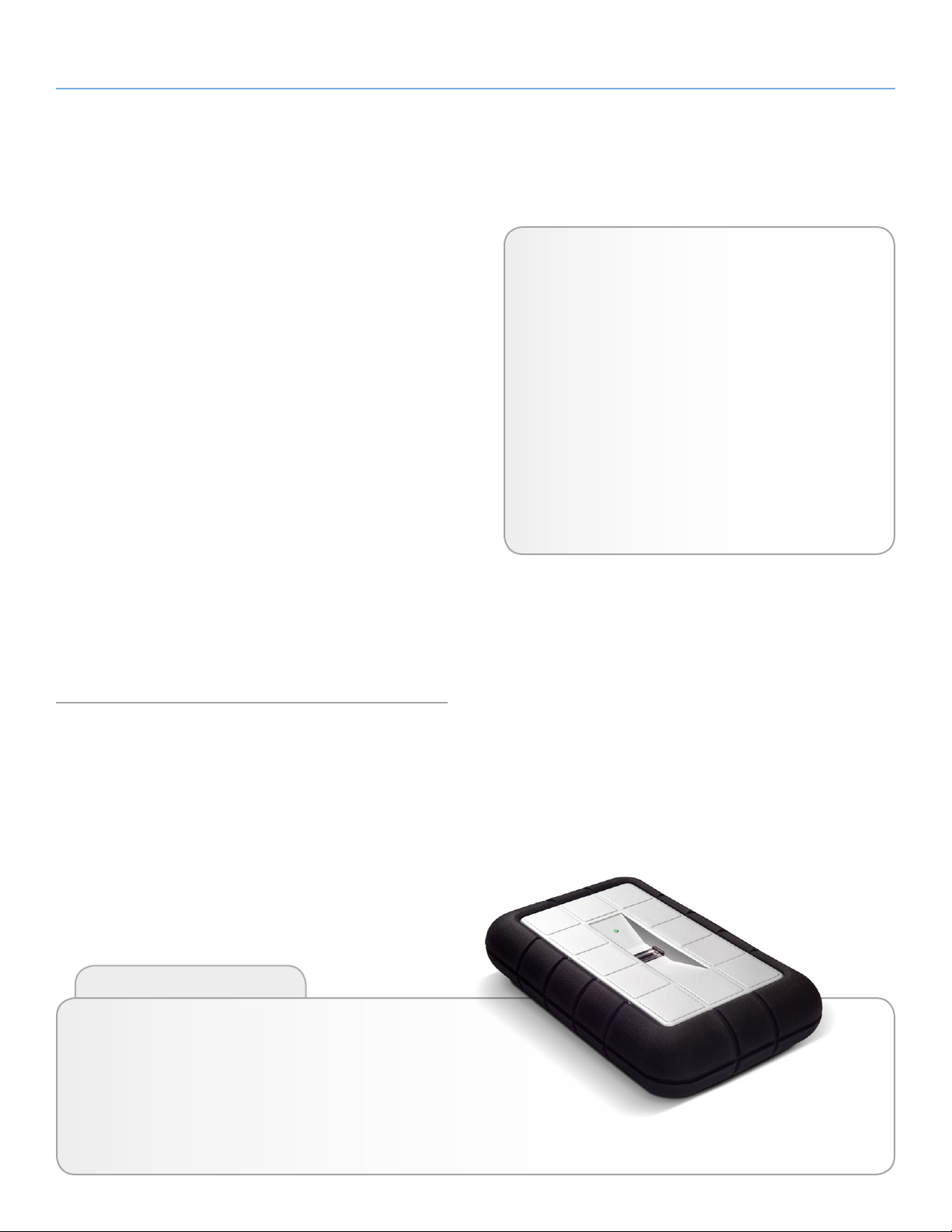
LaCie rugged SAFE • Design by neil Poulton Introduzione
Guida per l'utente Pagina 5
1. Introduzione
La ringraziamo per avere acquistato la nuova unità LaCie Rugged
Safe. Per proteggere i propri dati da accessi non autorizzati, è sufficiente collegare l'unità al computer ed eseguire una semplice e rapida procedura di configurazione tramite software.
L’unità LaCie Rugged Safe è simile a un’unità disco esterna standard, ma utilizza una tecnologia biometrica per proteggere i dati.
Questa tecnologia emergente consente di identificare gli utenti mediante caratteristiche biologiche univoche quali le impronte digitali e la voce. La scansione delle impronte digitali, il metodo usato
nell'unità Rugged Safe, è il sistema biometrico più comunemente
usato. La limitazione dell'accesso mediante l'uso di un'impronta
digitale univoca consente di mantenere protetti i dati memorizzati
sull'unità LaCie Rugged Safe.
LaCie Safe Manager è un programma intuitivo che consente di gestire facilmente il riconoscimento delle impronte digitali e la protezione mediante password. La procedura guidata fornisce agli amministratori dell'unità LaCie Rugged Safe istruzioni dettagliate su come
effettuare l'installazione.
I livelli di sicurezza dell'unità
✦ Livello 1 Accesso biometrico: l'accesso ai dati è con-
sentito solo agli utenti autorizzati.
✦ Livello 2 AES (Advanced Encryption Standard): questo
standard è quello usato dal governo degli USA e dai
governi di altri paesi. NSA può rivedere e certificare i
prodotti con implementazione AES destinati a essere
usati per la sicurezza nazionale e/o la protezione delle
informazioni.
✦ Livello 3 Autenticazione della password: le password
necessarie per la gestione e la configurazione del dispositivo vengono create dall'amministratore.
L'unità LaCie Rugged Safe protegge anche i dati dai rischi quotidiani
a cui sono esposti. Gli ammortizzatori montati all'interno del casing
proteggono l'unità da urti accidentali, mentre le protezioni esterne
evitano che le attraenti superfici esterne possano subire abrasioni.
Collegamenti rapidi
Selezionare un argomento:
✦ Collegamento dell’unità
✦ Configurazione dell’unità
✦ Uso dell’unità
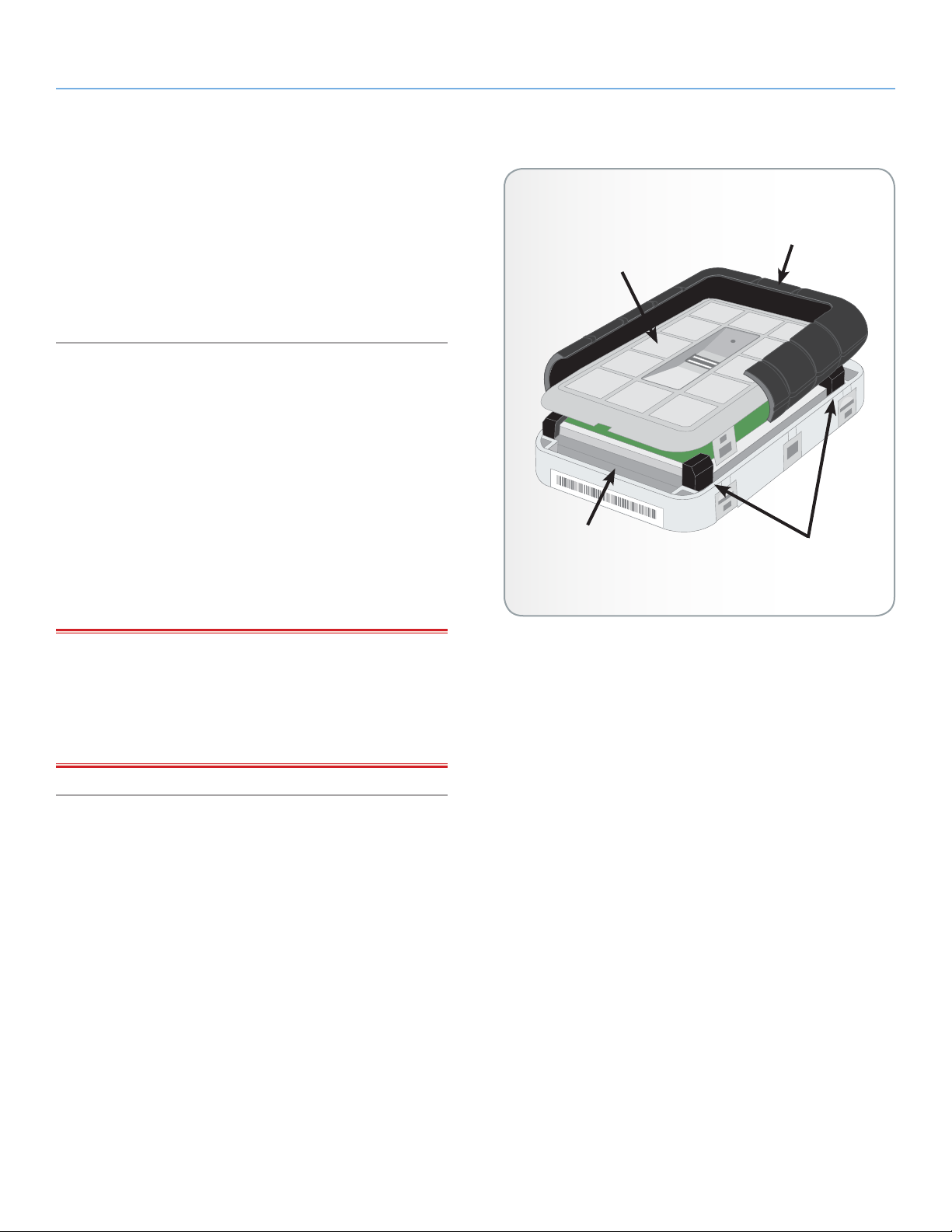
LaCie rugged SAFE • Design by neil Poulton Introduzione
Guida per l'utente Pagina 6
1.1. Protezioni contro gli urti
Benché si adottino tutte le possibili precauzioni per maneggiare i
dati digitali con attenzione, non è sempre prevenire sempre tutti i
possibili imprevisti e incidenti. L'unità LaCie Rugged Safe offre la
migliore protezione in assoluto dei dati contro gli urti, il versamento
di liquidi o le disavventure. Vedere la sezione Fig. 01 per una descri-
zione del livello di protezione garantito dal design fisico dell'unità.
1.2. Componenti studiati per
dissipare il calore
Il guscio in alluminio dell'unità LaCie Rugged Safe è stato appositamente studiato per dissipare naturalmente il calore all'interno
dell'unità ed eliminarlo senza bisogno di ventole. Lo speciale design
contribuisce ad allontanare il calore dall'interno dell'unità verso il
casing esterno in modo da mantenere l'unità interna protetta ed
estenderne la vita utile e l'affidabilità. È quindi normale che il casing
esterno sia caldo al tatto.
LaCie sconsiglia di impilare più unità Rugged attive l'una sopra le
altre.
INFORMAZIONI IMPORTANTI: l'installazione di più unità Rug-
ged Safe l'una sopra l'altra potrebbe rendere l'accesso al sensore
biometrico difficile o impedire al sensore di leggere correttamente
le impronte digitali. LaCie consiglia di registrare le impronte digitali
mantenendo le unità nella stessa posizione e nello stesso orientamento in cui si prevede di usarle.
Guscio di protezione
in alluminio
Disco fisso
Fig. 01
Protezione antiurto
in gomma
Paracolpi interni
in gomma
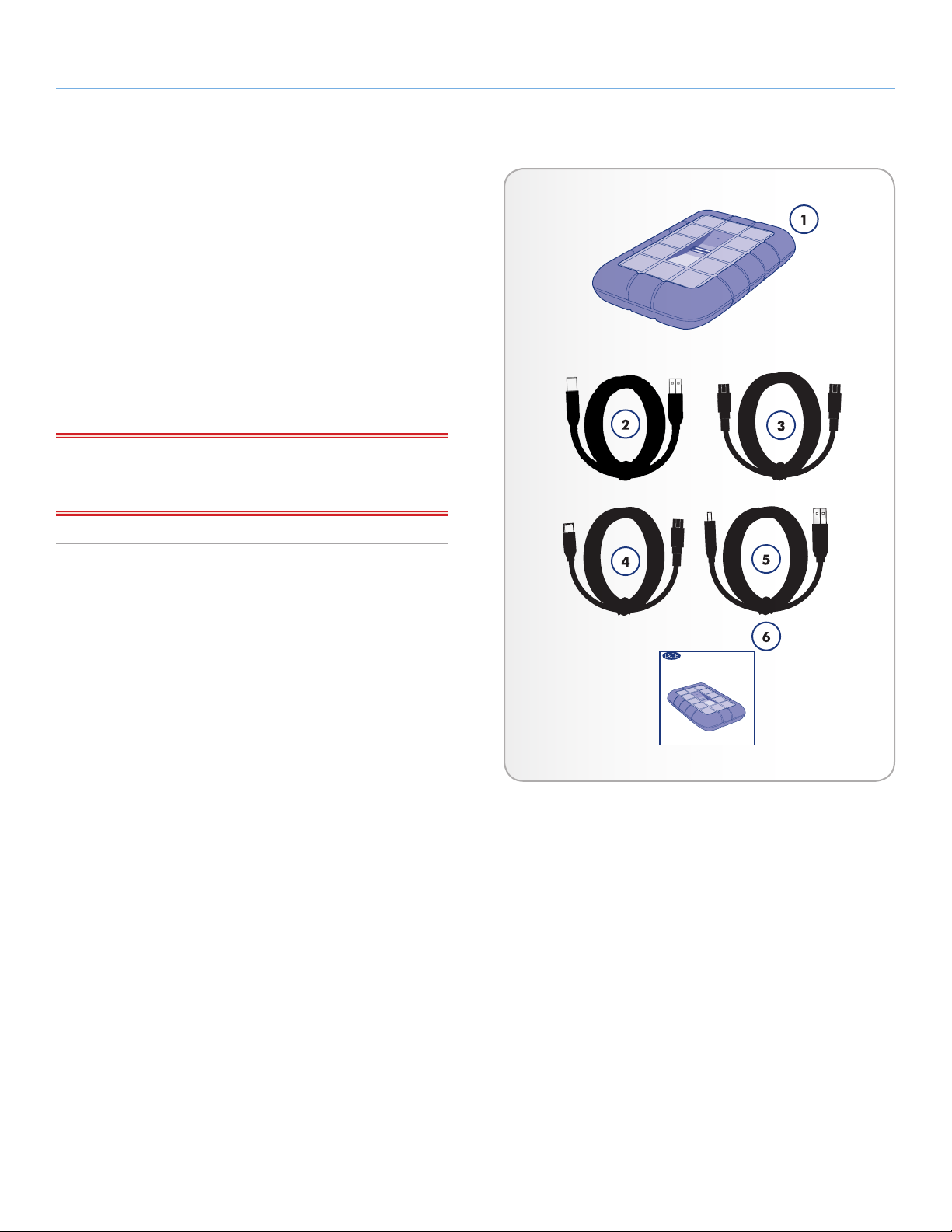
LaCie rugged SAFE • Design by neil Poulton Introduzione
rugged
SAFE
Secure All-Terrain Hard Disk
FireWire 800 and Hi-Speed USB 2.0
Quick Install Guide
Design by Neil Poulton
Guida per l'utente Pagina 7
1.3. Contenuto della confezione
La confezione dell'unità LaCie Rugged Safe contiene:
1. LaCie Rugged Safe
2. Cavo Hi-Speed USB 2.0
3. Cavo FireWire 800
4. Cavo adattatore FireWire 400/800 (da 6/9 pin)
5. Cavo per la condivisione dell'alimentazione
6. Guida d'installazione rapida
INFORMAZIONI IMPORTANTI: conservare sempre la confe-
zione originale. In caso di riparazione o manutenzione, l'unità da
riparare deve essere restituita nell'imballaggio originale.

LaCie rugged SAFE • Design by neil Poulton Introduzione
Guida per l'utente Pagina 8
1.4. Requisiti minimi di sistema
Sistema operativo Porta d'interfaccia Spazio su disco
Versioni più recenti
di Microsoft Windows XP, Windows
Vista o Windows 7
Versioni più recenti
di Apple OS 10.5.x
o 10.6.x
*Il cavo FireWire 400/800 serve per collegare l'unità a una porta
FireWire 400 di un computer.
**Molti computer non dispongono di porte FireWire 800. Per poter
utilizzare l'interfaccia FireWire più veloce, è possibile che sia necessario acquistare una scheda di espansione per il desktop (PCI-E) o il
PC portatile (Express34). LaCie offre un'ampia scelta di periferiche,
comprese schede di espansione. Per ulteriori informazioni, visitare
il sito Web di LaCie all'indirizzo http://www.lacie.com/it/products/
family.htm?id=10012.
FireWire 400*, FireWire 800** e/o
USB 2.0
FireWire 400*, FireWire 800** e/o
USB 2.0
Spazio libero su disco pari ad almeno
600 MB (consigliato)
Spazio libero su disco pari ad almeno
600 MB (consigliato)
NOTA TECNICA: per ottenere velocità USB 2.0, è necessario colle-
gare l'unità a una porta host USB 2.0. Se è collegata a una porta USB
1.1, l'unità può funzionare solo alla velocità dell'interfaccia USB 1.1.
NOTA TECNICA: gli utenti registrati possono accedere all'unità
da qualsiasi computer Windows o Mac. Per ulteriori informazioni su
come formattare in modo ottimale l'unità, vedere la sezione 6. For-
mattazione dell’unità.
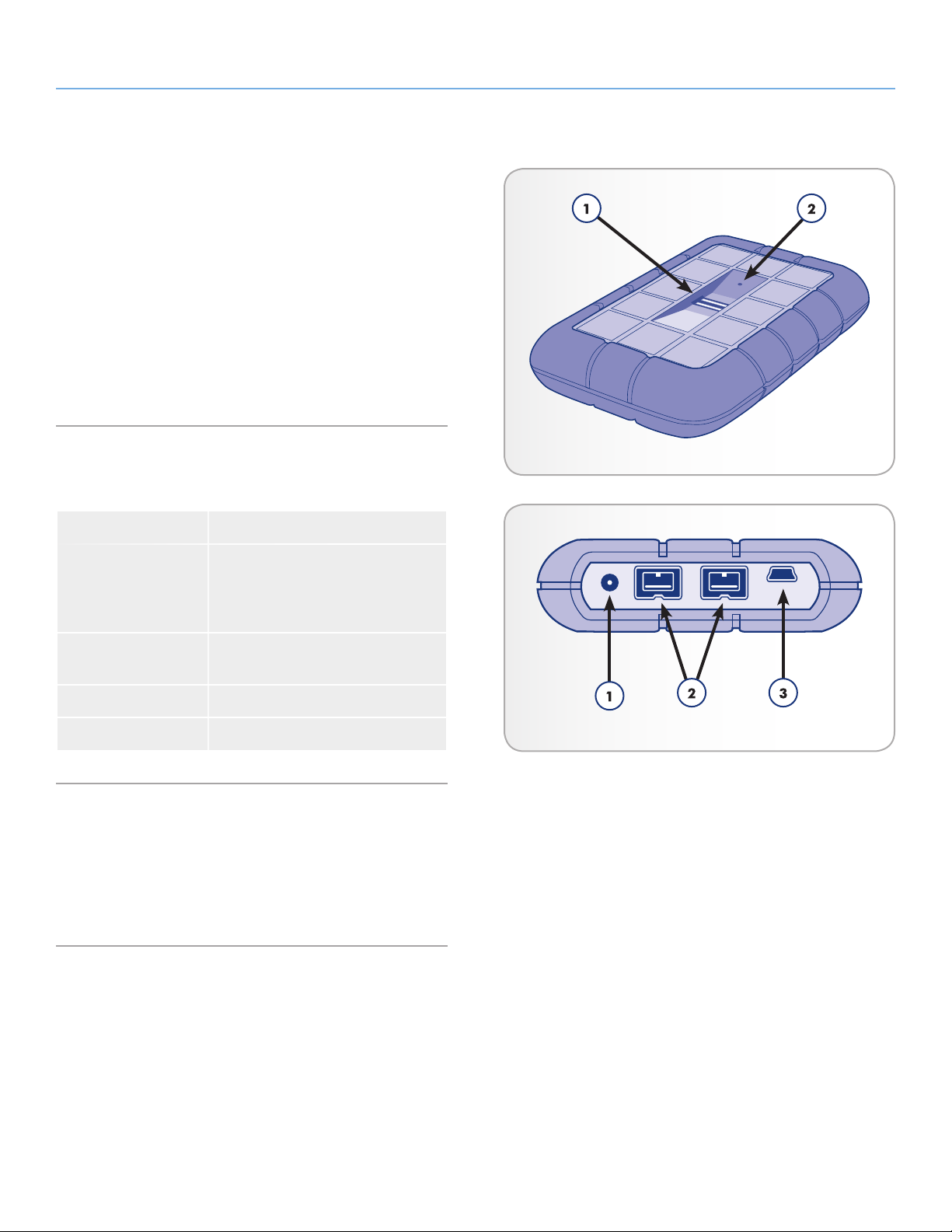
LaCie rugged SAFE • Design by neil Poulton Introduzione
Guida per l'utente Pagina 9
1.5. Viste dell'unità
1.5.1. Vista dall'alto e frontale
1. Sensore biometrico per il rilevamento delle impronte
digitali – Sensore su cui deve essere strisciato il dito per accedere all'unità. Per ulteriori informazioni, vedere la sezione
2.1. Uso del sensore impronte.
2. LED della modalità di funzionamento dell'unità – Que-
sto LED fornisce informazioni sulla modalità di funzionamento dell'unità. Per ulteriori informazioni, vedere la tabella che
segue.
1.5.2. Funzionamento del LED della modalità di funzionamento dell'unità
Fig. 02
Se il LED: L'unità è:
Lampeggia in rosso Bloccata (in attesa dell'autenticazio-
ne dell'impronta digitale) oppure non
è riuscita ad autenticare l'impronta
digitale.
Lampeggia in arancione
Acceso in verde fisso Sbloccata
Lampeggia in verde Sta accendendo ai dati
Sta autenticando l'impronta digitale
1.5.3. Vista posteriore
1. Connettore del cavo per la condivisione dell'alimentazione
2. Connettori FireWire 800
3. Connettore Hi-Speed USB 2.0
Fig. 03
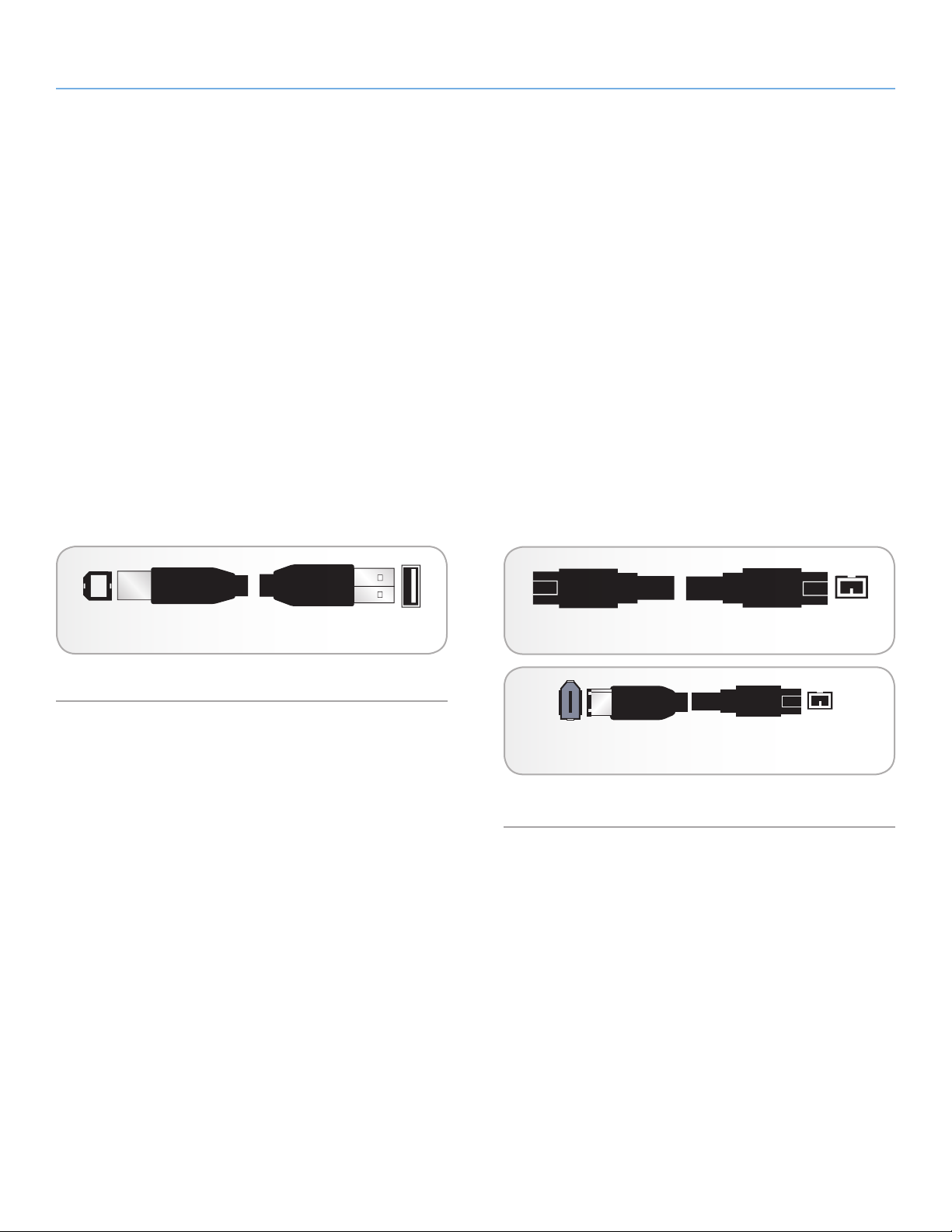
LaCie rugged SAFE • Design by neil Poulton Introduzione
Guida per l'utente Pagina 10
1.6. Cavi e connettori
1.6.1. Cavi e connettori USB
USB è una tecnologia di input/output seriale utilizzata per il collegamento di periferiche a un computer o ad altre periferiche. L'interfaccia Hi-Speed USB 2.0 è disponibile sulla maggior parte delle
workstation commerciali e professionali perché fornisce velocità di
trasferimento più elevate che consentono l'utilizzo di periferiche più
veloci, come unità disco, unità CD/DVD e fotocamere digitali.
Cavi USB 2.0
L'unità LaCie viene fornita con un cavo Hi-Speed USB 2.0 omologato per l'interfaccia USB 2.0, che garantisce trasferimenti dati estremamente veloci se l'unità è collegata a una porta Hi-Speed USB 2.0
(Fig. 04 – Terminazioni del cavo USB). Il cavo può essere utilizzato
anche per i collegamenti a una porta USB 1.1, tuttavia in questo
caso la velocità massima consentita sarà quella corrispondente a
questa interfaccia.
Fig. 04 – Terminazioni del cavo USB
1.6.2. Connessioni FireWire
La tecnologia FireWire, conosciuta anche con il nome di IEEE 1394,
è una tecnologia di input/output seriale ad alta velocità che consente di collegare periferiche a un computer o altre periferiche. FireWire 800 è l'implementazione dello standard IEEE 1394b più veloce.
FireWire 800 offre un'ampia larghezza di banda e consente di collegare le periferiche a distanze maggiori. FireWire 800 rappresenta la
soluzione ideale per le applicazioni che utilizzano molta larghezza di
banda, come le applicazioni audio, video e grafiche.
Cavi FireWire 800
L'unità LaCie viene fornita con un cavo FireWire 800 da 9/9 pin
(Fig. 05 - Terminazioni dei cavi FireWire 800) e con un cavo FireWi-
re 400/800 da 6/9 pin (Fig. 06 - Terminazioni dei cavi FireWire
400/800).
Fig. 05 - Terminazioni dei cavi FireWire 800
Fig. 06 - Terminazioni dei cavi FireWire 400/800
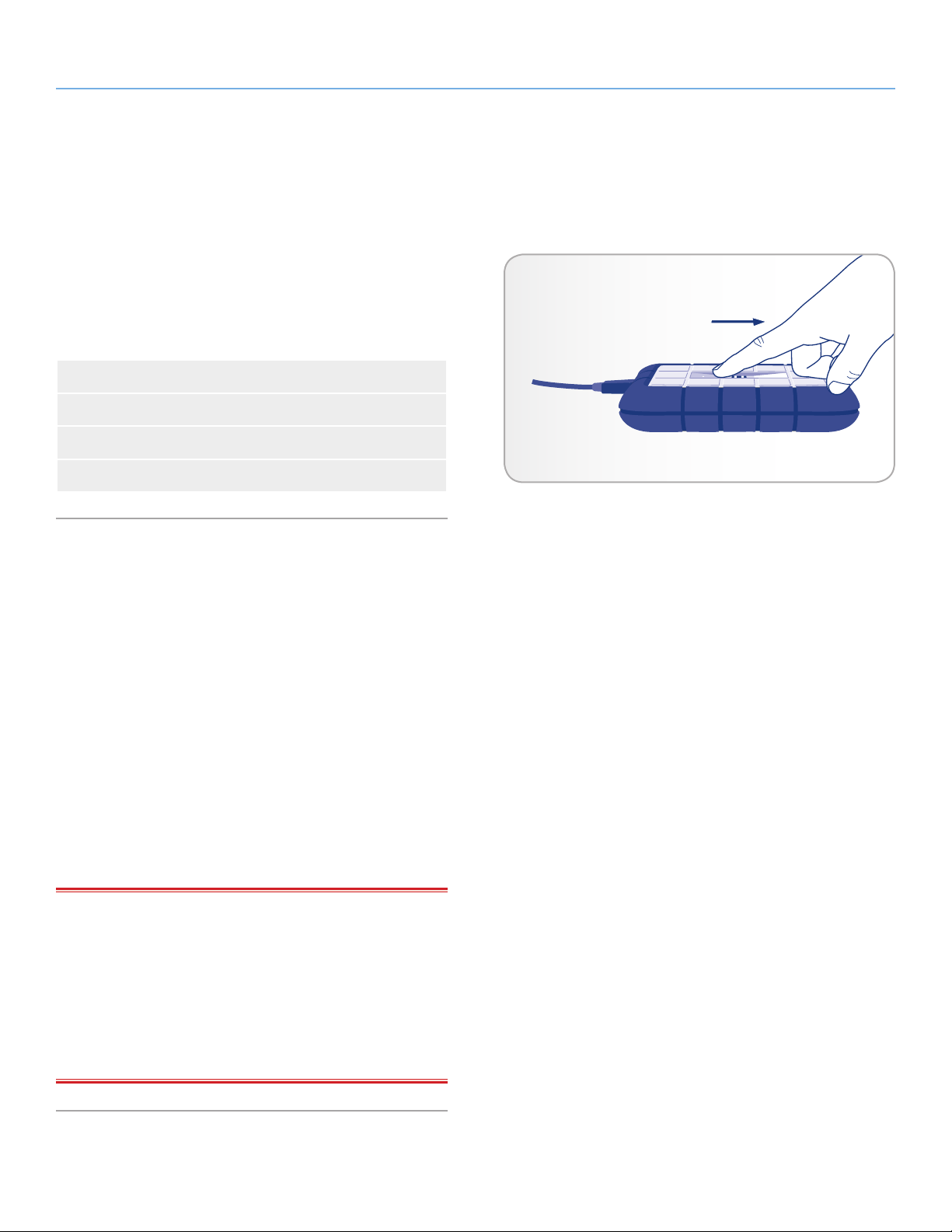
LaCie rugged SAFE • Design by neil Poulton Prima di installare l'unità
Guida per l'utente Pagina 11
2. Prima di installare l'unità
L'unità LaCie Rugged Safe è molto diversa da altre unità portatili in quanto è progettata per garantire la massima protezione dei
dati, sia internamente che esternamente. È consigliabile acquisire
familiarità con le funzioni di protezione dell'unità prima di iniziare
a usarla.
Argomento
2.1. Uso del sensore impronte
2.2. Utenti con privilegi amministrativi
2.3. Informazioni sugli utenti autorizzati e i privilegi
Fig. 07
2.1. Uso del sensore impronte
Per usare il sensore impronte:
✦ Verificare che il lato anteriore dell’unità sia rivolto verso
l’utente.
✦ Appoggiare il dito sul sensore in modo che sia completamen-
te appoggiato sulla superficie del sensore.
✦ Verificare che la parte superiore del dito tocchi il bordo supe-
riore della scanalatura in metallo e il sensore.
✦ Strisciare lentamente il dito lungo il sensore per registrare l'im-
pronta o autorizzare l'accesso (Fig. 07).
Se il sensore non è in grado di riconoscere l'impronta digitale, cambiare tecnica facendo riferimento all'errore visualizzato nella finestra di dialogo del sensore. Se si riscontrano problemi a effettuare
queste operazioni, vedere la sezione 8.2. Risoluzione dei problemi
relativi al sensore impronte.
INFORMAZIONI IMPORTANTI: LaCie Safe Manager è in
grado di registrare un massimo di dieci impronte digitali. Ciascun
utente può registrare più impronte digitali. Ad esempio è possibile
consentire a cinque utenti (compreso l'amministratore) di registrare
due impronte ciascuno oppure consentire a un utente di registrare
dieci impronte digitali diverse. L'applicazione fornisce molte combinazioni che rendono la gestione più semplice e intuitiva. Per ulteriori
informazioni, vedere la sezione 2.4 Regole per la registrazione degli
utenti.
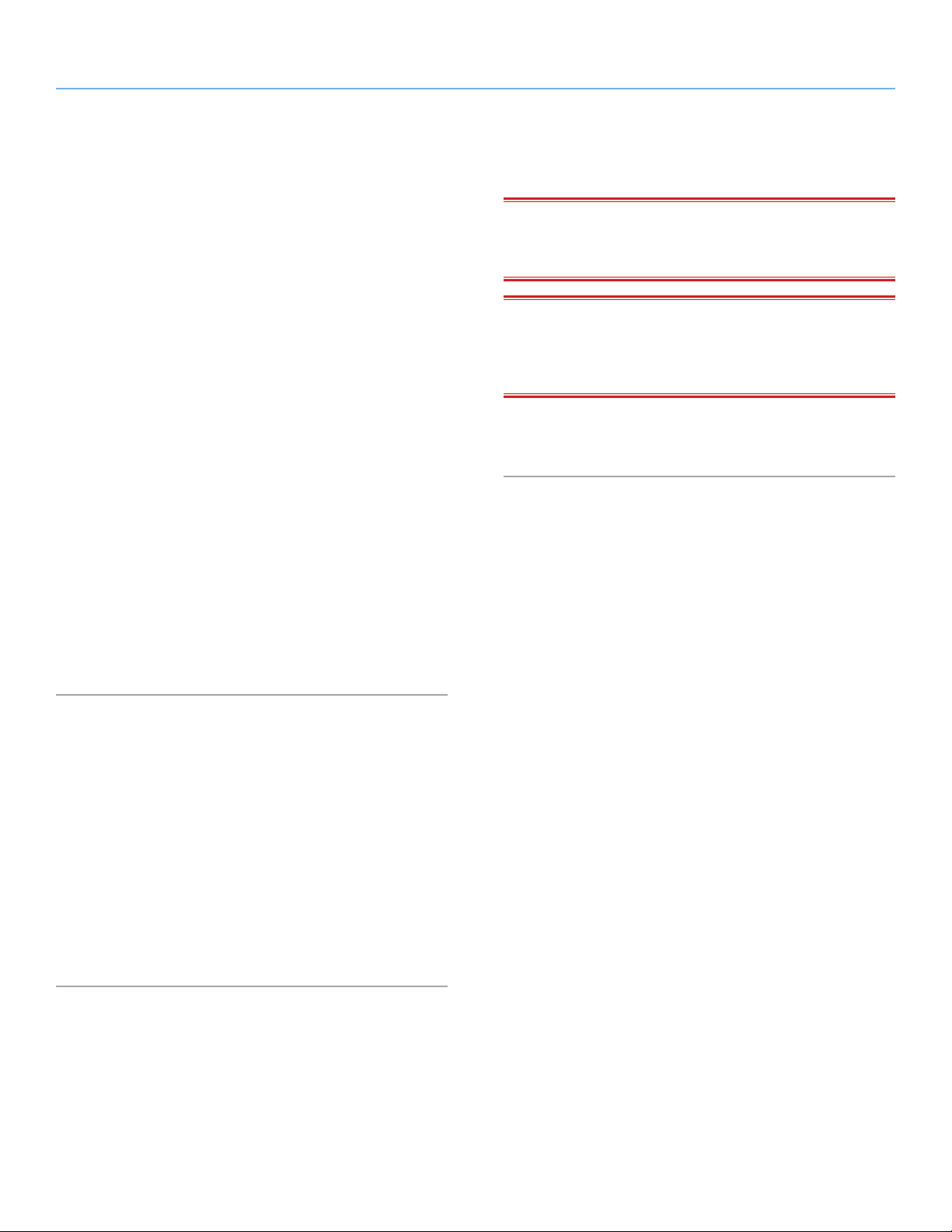
LaCie rugged SAFE • Design by neil Poulton Prima di installare l'unità
Guida per l'utente Pagina 12
2.2. Utenti con privilegi
amministrativi
L'amministratore può decidere chi è autorizzato ad accedere ai dati
memorizzati sull'unità LaCie Rugged Safe. In particolare l'amministratore può:
✦ Aggiungere o rimuovere utenti
✦ Modificare il nome o la password di un profilo utente
✦ Assegnare i diritti amministrativi ad altri utenti
Tenere presente sempre quanto segue relativamente ai diritti di amministrazione:
✦ Per impostazione predefinita, il primo utente che utilizza l'unità
viene configurato come amministratore. Tuttavia, è possibile
assegnare i privilegi amministrativi a qualsiasi utente oppure
configurare l'amministratore originale come utente standard.
È necessario configurare almeno un amministratore per ciascuna unità.
✦ LaCie consiglia di configurare almeno due amministratori dal
momento che è possibile la stessa persona non sia sempre
disponibile. LaCie declina ogni responsabilità nel caso in cui
sia impossibile accedere all'unità bloccata a causa della non
disponibilità di uno o più amministratori.
Per ulteriori informazioni sui privilegi amministrativi, vedere la sezione 5.2. Gestione dell’unità.
INFORMAZIONI IMPORTANTI: LaCie consiglia vivamente che
ciascun utente registri almeno due impronte digitali nel caso nel
caso in cui si infortunino a un dito e debba essere fasciato.
INFORMAZIONI IMPORTANTI: dopo che sono state registrate
dieci impronte digitali sull'unità LaCie Rugged Safe, il pulsante per
la creazione di ulteriori impronte digitali diventa inattivo (viene visualizzato in grigio).
Per ulteriori informazioni sulla registrazione degli utenti, vedere la
sezione 4. Configurazione dell’unità.
2.3. Informazioni sugli utenti
autorizzati e i privilegi
Al momento della registrazione degli utenti, l'amministratore può
scegliere se assegnare loro privilegi come utente standard o amministratori.
✦ Utente Persona autorizzata a leggere e scrivere dati dalla/
sull'unità. Gli utenti sono autorizzati a modificare la propria
password e registrare le proprie impronte digitali.
✦ Amministratore È la persona che determina chi può usare
l'unità. Per ulteriori informazioni sui privilegi amministrativi,
vedere la sezione 5.2. Gestione dell’unità.
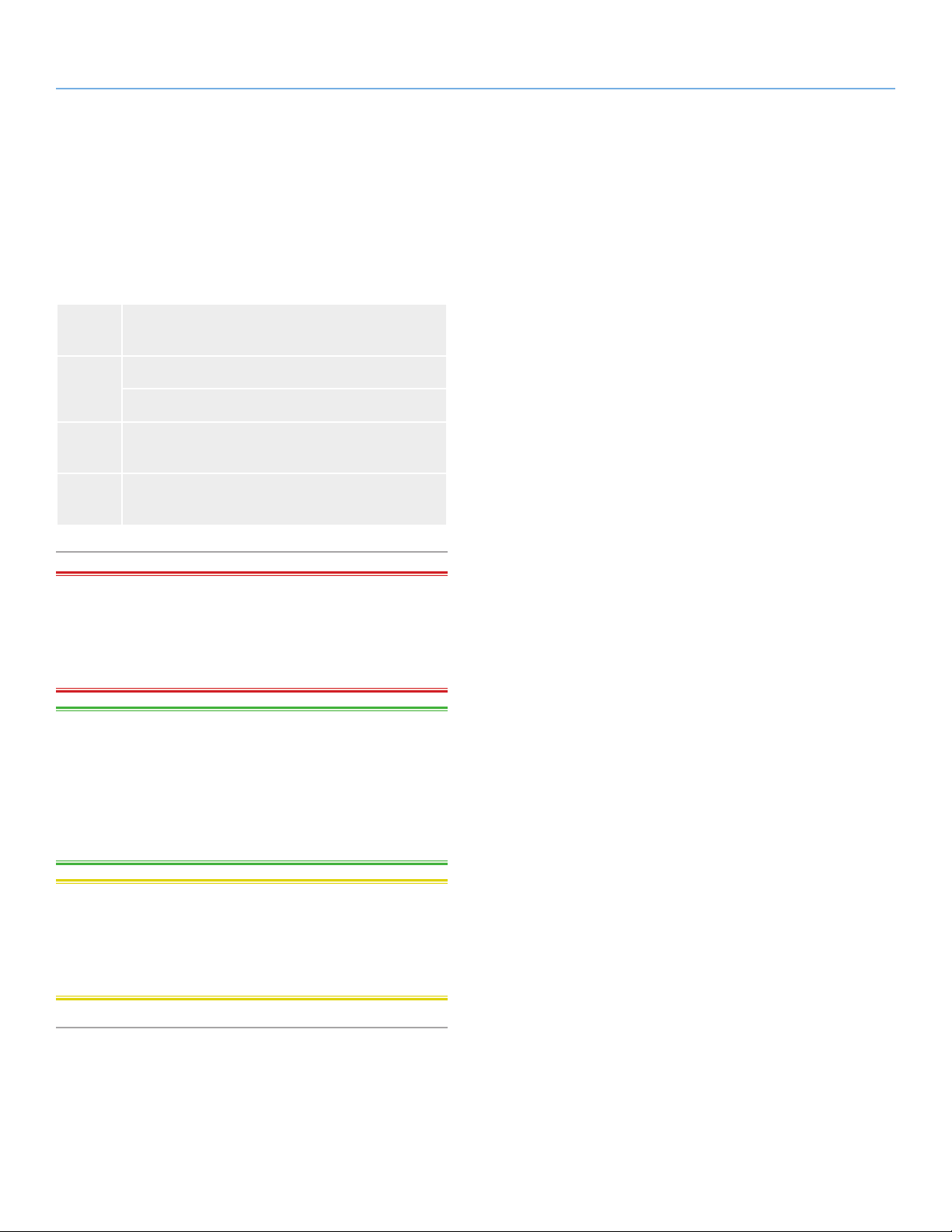
LaCie rugged SAFE • Design by neil Poulton Prima di installare l'unità
Guida per l'utente Pagina 13
3. Collegamento dell'unità
Seguire la procedura descritta di seguito per collegare e accendere
l'unità.
P a s saggio
1 3.1. Collegamento del cavo di interfaccia
2 3.3. Collegamento del cavo opzionale per la condi-
3 3.4. Installazione ed esecuzione del software LaCie
INFORMAZIONI IMPORTANTI: non è possibile utilizzare con-
temporaneamente le interfacce FireWire e USB. Per informazioni
su come passare da un'interfaccia all'altra, seguire la procedura
descritta nella sezione 3.6. Passaggio da una connessione USB a
una FireWire.
NOTA TECNICA: al termine del primo processo di registrazione, è
possibile scegliere se formattare l'unità LaCie Rugged Safe in formato
FAT32 (MS-DOS). Se si prevede di utilizzare l'unità su più piattaforme
(Mac/Windows), è consigliabile riformattarla con il file system FAT32
(MS-DOS). Per ulteriori informazioni, vedere la sezione 6. Formatta-
zione dell’unità. È possibile riformattare l'unità in qualsiasi momento
anche se questa operazione provoca la cancellazione dei dati.
Argomento
3.2. Collegamento di più periferiche
visione dell’alimentazione (USB)
Safe Manager
ATTENZIONE: L'unità LaCie Rugged Safe dissipa il calore pro-
dotto internamente tramite il casing in lega di alluminio. Collocare
l'unità in un luogo adeguatamente ventilato, non ostruire la presa di
ventilazione sul retro dell'unità e lasciare libera l'area nella parte anteriore dell'unità per consentire un'adeguata circolazione dell'aria.
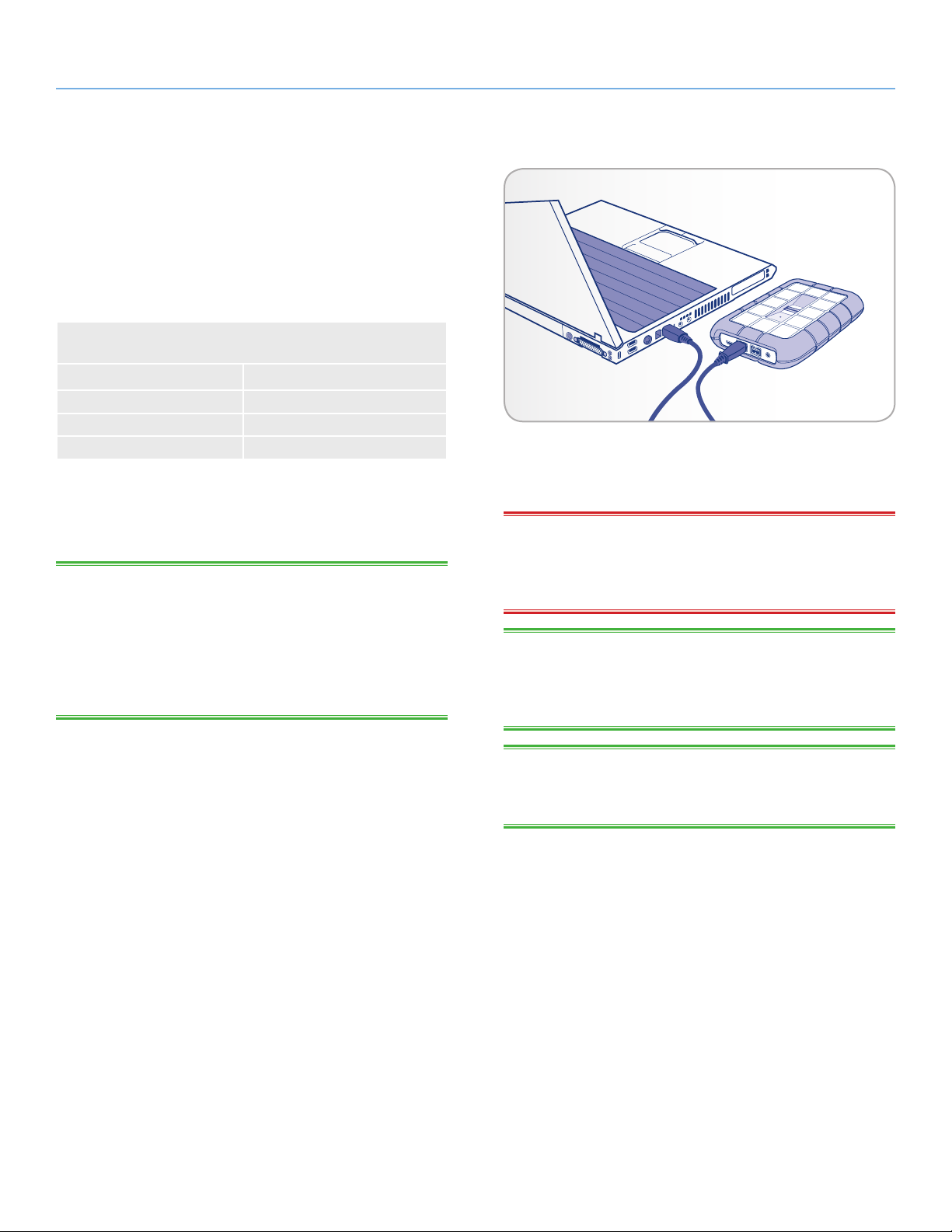
LaCie rugged SAFE • Design by neil Poulton Prima di installare l'unità
Guida per l'utente Pagina 14
3.1. Collegamento del cavo di
interfaccia
3.1.1. Connettività: installazione di LaCie Safe Manager
Collegamento dell'unità LaCie Rugged Safe per l'installazione di
LaCie Safe Manager
Sistema operativo Porta
Windows (tutte le versioni) USB 2.0 e FireWire 400/800
Mac OS 10.6.x USB 2.0 e FireWire 400/800
Mac OS 10.5.x Solo USB 2.0
Per informazioni su come installare LaCie Safe Manager, vedere
la sezione 3.4. Installazione ed esecuzione del software LaCie Safe
Manager. Al termine dell'installazione, è possibile usare una qua-
lunque delle porte per tutti i sistemi operativi supportati.
NOTA TECNICA: nella maggior parte dei casi l'unità può essere
collegata alle porte USB 2.0 e FireWire 800 in tutti i sistemi operativi supportati. L'unica limitazione si applica all'uso dell'interfaccia
USB 2.0 sui computer con Mac OS 10.5.x. Si noti anche che non è
possibile usare entrambe le interfacce per la configurazione dell'unità
(ossia la registrazione delle impronte a scopo di protezione, la registrazione degli utenti, ecc.) in nessuno dei sistemi operativi supportati.
Fig. 08
INFORMAZIONI IMPORTANTI: se l'unità non si accende qual-
che secondo dopo il collegamento del cavo di interfaccia, seguire
la procedura descritta nella sezione 3.3. Collegamento del cavo
opzionale per la condivisione dell’alimentazione (USB).
NOTA TECNICA: le velocità di trasferimento dati Hi-Speed USB 2.0
sono garantite solo se l'unità è collegata a una porta Hi-Speed USB
2.0 del computer. In caso contrario, le velocità saranno quelle dell'interfaccia USB 1.1.
3.1.2. Connettività: porte
1. Collegare un'estremità del cavo di interfaccia (USB 2.0, FireWire 400 o FireWire 800) a una porta libera sul computer (Fig.
08).
2. Collegare l'altra estremità del cavo (USB 2.0 o FireWire 800)
alla porta di interfaccia sul retro dell'unità.
3. Se si utilizza l'interfaccia USB, collegare il cavo per la condivisione dell'alimentazione USB opzionale al lato unità del computer. Se la porta USB sul computer fornisce un'alimentazione
sufficiente per l'uso dell'unità, è possibile che non sia necessario
usare il cavo per la condivisione dell'alimentazione aggiuntivo
al termine dell'installazione. Per ulteriori informazioni, vedere la
sezione 3.3. Collegamento del cavo opzionale per la condivisio-
ne dell’alimentazione (USB)
Continua alla pagina successiva >>
NOTA TECNICA: per informazioni su come effettuare il concatena-
mento tramite FireWire, vedere la sezione 3.2. Collegamento di più
periferiche.
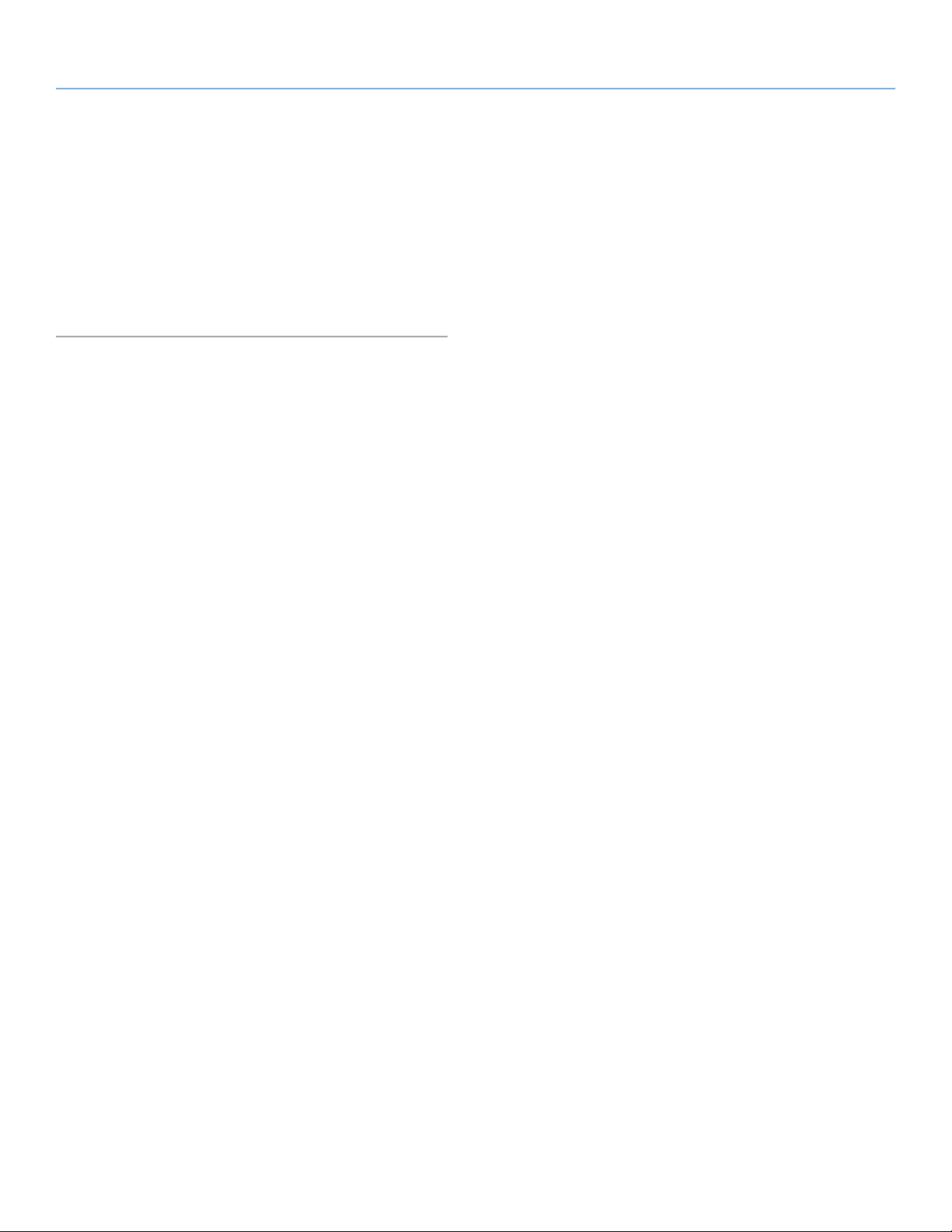
LaCie rugged SAFE • Design by neil Poulton Prima di installare l'unità
Guida per l'utente Pagina 15
4. Dopo qualche secondo, l'unità disco viene installata nel computer e visualizzata in Risorse del computer (Windows) o sulla
scrivania (Mac) come partizione di piccole dimensioni denominata UTILITIES (Utilità). È possibile che gli utenti di Windows
Vista e Windows 7 vedano anche un prompt di AutoPlay.
5. Passare alla sezione 3.4. Installazione ed esecuzione del softwa-
re LaCie Safe Manager.
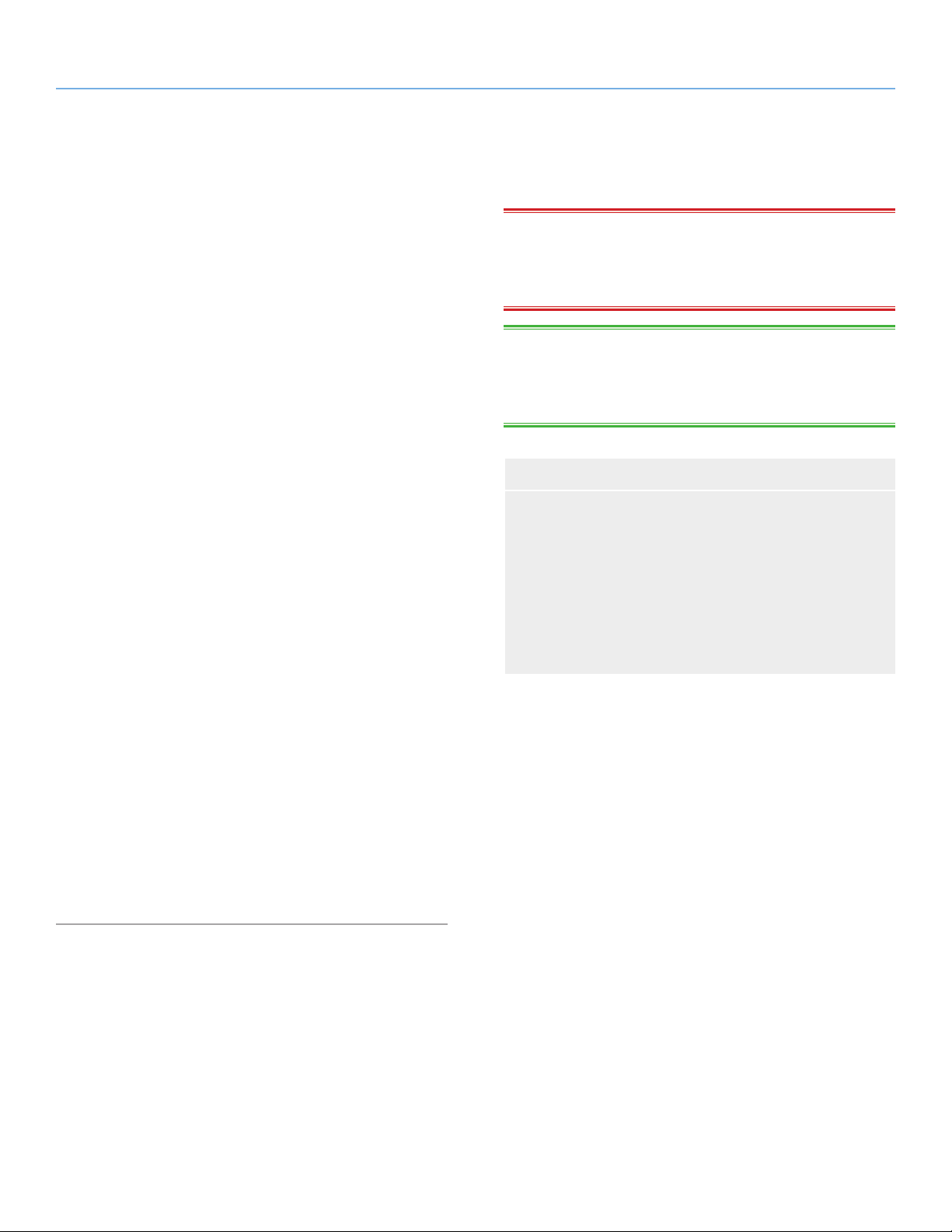
LaCie rugged SAFE • Design by neil Poulton Prima di installare l'unità
Guida per l'utente Pagina 16
3.2. Collegamento di più periferiche
L'interfaccia FireWire 800 consente di collegare altre unità disco o
periferiche (come una videocamera digitale) direttamente all'unità
(tramite il cosiddetto collegamento "a catena").
Per collegare a catena più periferiche, è necessario utilizzare solo
l'interfaccia FireWire. Il computer non sarà in grado di rilevare una
periferica concatenata se si usano interfacce diverse, come una periferica FireWire collegata a un'unità Rugged Safe collegata a sua
volta al computer tramite l'interfaccia Hi-Speed USB 2.0.
1. Collegare l'interfaccia del computer host dell'unità LaCie Rugged Safe seguendo la procedura descritta nella sezione. 3.1.
Collegamento del cavo di interfaccia.
INFORMAZIONI IMPORTANTI: non è possibile utilizzare con-
temporaneamente le interfacce FireWire e USB. Per passare da
un'interfaccia all'altra, seguire la procedura descritta nella sezione
3.6. Passaggio da una connessione USB a una FireWire.
NOTA TECNICA: quando si utilizza il collegamento a catena o più
interfacce contemporaneamente (FireWire 400 e FireWire 800), la
velocità risultante sarà equivalente a quella del minimo comune denominatore, ossia quella dell'interfaccia FireWire 400.
2. Collegare la periferica FireWire all'unità LaCie Rugged Safe.
Per collegare una fotocamera digitale*:
a. Collegare l'estremità a 4 pin del cavo iLink/DV (acquista-
bile a parte) alla porta a 4 pin della videocamera digitale.
b. Collegare l'estremità a 9 pin del cavo iLink/DV alla porta
FireWire 800 a 9 pin sul retro dell'unità LaCie.
Per collegare una periferica FireWire 800:
a. Collegare il cavo FireWire 800 a una porta FireWire 800
libera sulla periferica FireWire.
b. Collegare l'altra estremità del cavo a una porta FireWire
800 libera sull'unità disco LaCie Rugged Safe.
Per collegare una periferica FireWire 400:
a. Collegare l'altra estremità FireWire 400 del cavo FireWire
400/800 a una porta FireWire 400 sulla periferica.
b. Collegare l'altra estremità del cavo a una porta FireWire
800 libera sull'unità disco LaCie Rugged Safe.
3. Viene generalmente visualizzata un'unità concatenata in Risorse
del computer (Windows) o sulla scrivania (Mac). Le videocamere vengono rilevate dal software di editing video.
Configurazione con concatenamento
✦ Periferica FireWire 400 collegata direttamente all'unità La-
Cie Rugged Safe. Unità Rugged Safe collegata al computer
tramite la porta FireWire 800.
✦ Periferica iLink/DV collegata direttamente all'unità LaCie
Rugged Safe. Unità Rugged Safe collegata al computer tramite la porta FireWire 800.
✦ Periferica FireWire 800 collegata direttamente all'unità La-
Cie Rugged Safe. Unità Rugged Safe collegata al computer
tramite la porta FireWire 800.
* Alcune videocamere non supportano questa configurazione oppure possono influire sulle prestazioni dell'unità LaCie Rugged Safe.
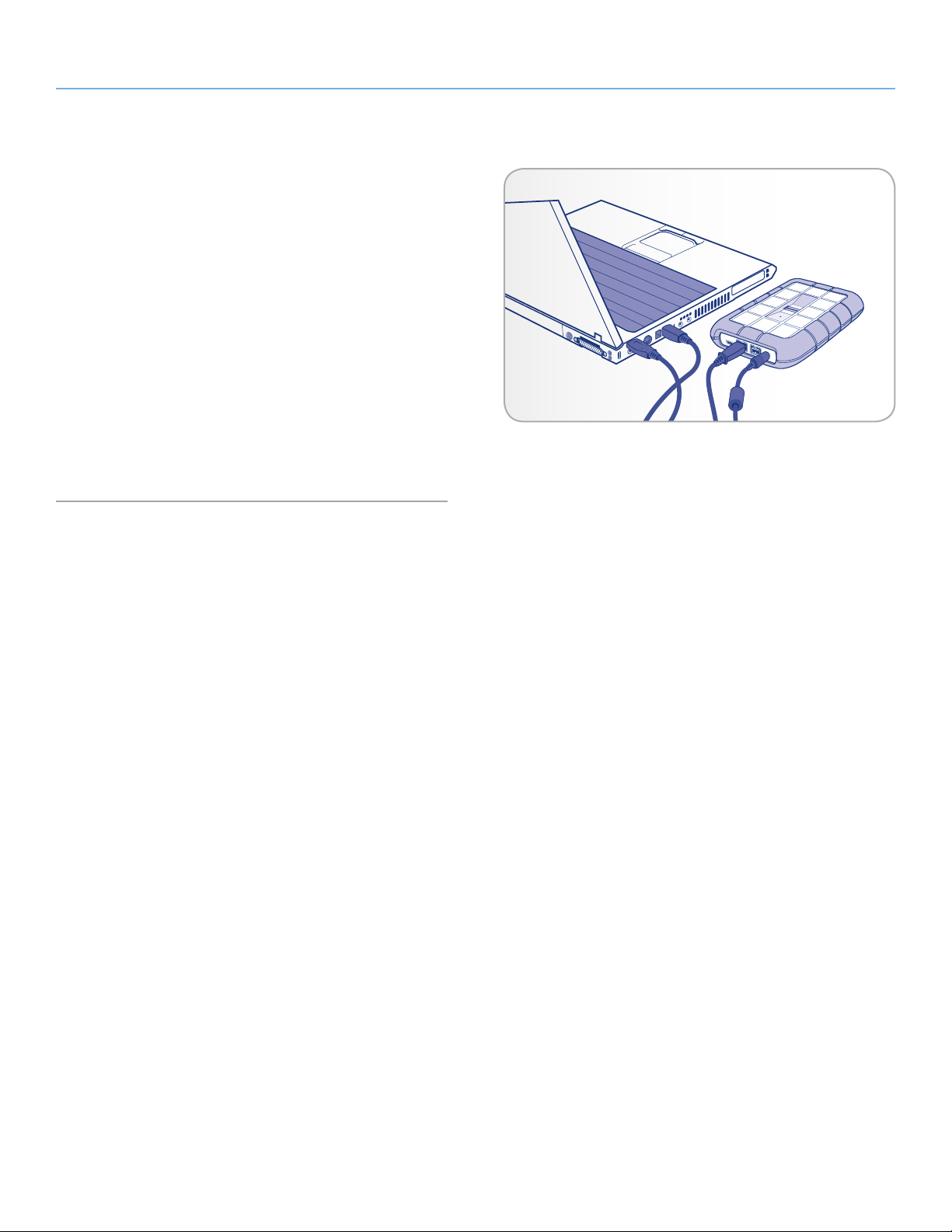
LaCie rugged SAFE • Design by neil Poulton Prima di installare l'unità
Guida per l'utente Pagina 17
3.3. Collegamento del cavo opzionale per la condivisione dell'alimentazione (USB)
È possibile che la connessione USB del computer non fornisca abbastanza un'alimentazione sufficiente per l'uso dell'unità LaCie Rugged Safe. In questo caso per fornire l'alimentazione necessaria, è
necessario collegare il cavo per la condivisione dell'alimentazione
tra l'unità e il computer.
1. Collegare l'estremità più piccola del cavo per la condivisione
dell'alimentazione al retro dell'unità LaCie (Fig. 09). Per ulteriori
informazioni, vedere la sezione 1.5.3. Vista posteriore.
2. Collegare l'estremità del cavo per la condivisione dell'alimentazione USB a una porta USB libera del computer.
Fig. 09
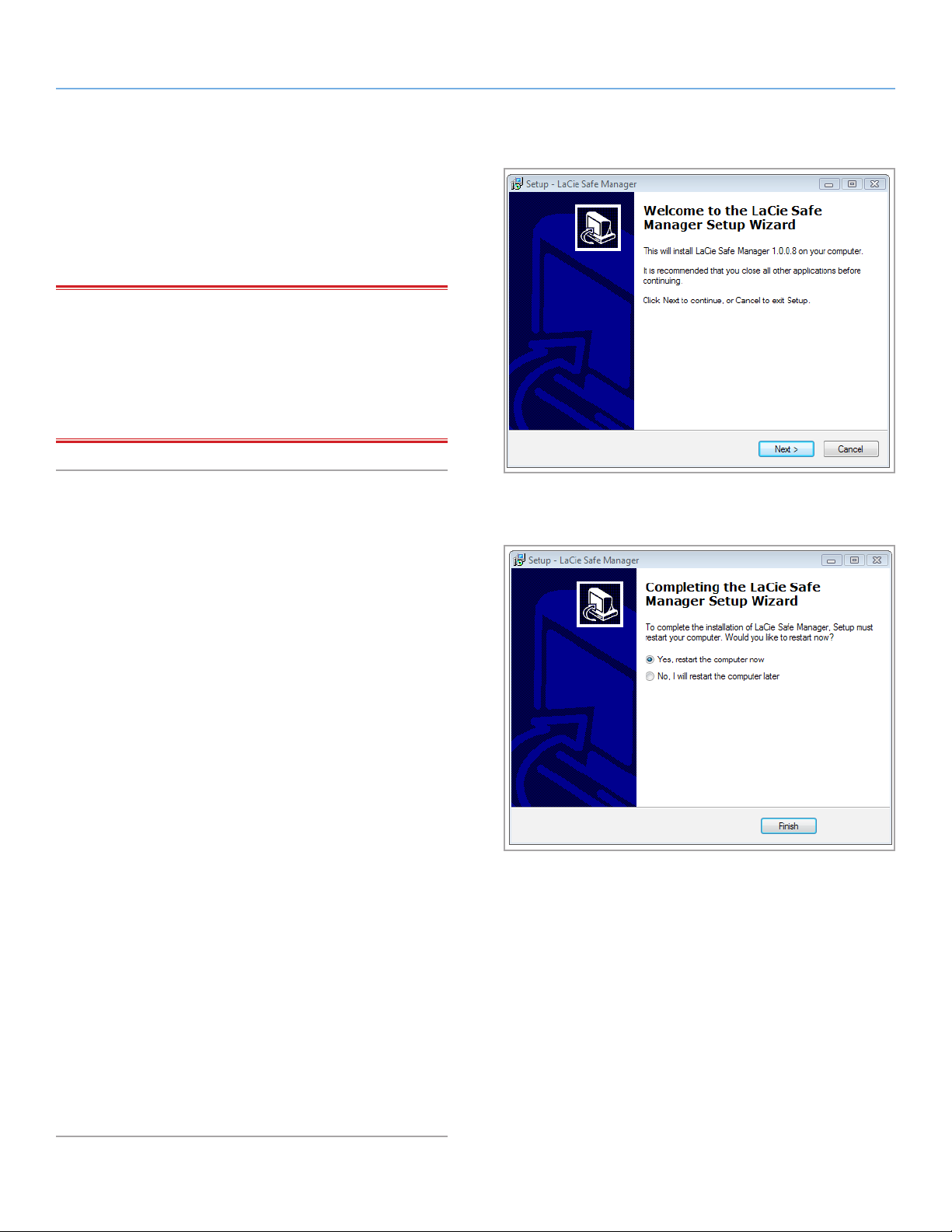
LaCie rugged SAFE • Design by neil Poulton Installazione di LaCie Safe Manager
Guida per l'utente Pagina 18
3.4. Installazione ed esecuzione del software LaCie Safe Manager
LaCie Safe Manager permette di gestire più facilmente i diritti di
accesso dell'unità LaCie Rugged Safe.
INFORMAZIONI IMPORTANTI: è sufficiente installare LaCie
Safe Manager su un computer per configurare l'unità per l'autenticazione e la gestione degli utenti. Se si collega l'unità LaCie Rugged
Safe a un computer senza utilizzare LaCie Safe Manager, il LED
dell'unità lampeggia in rosso e l'unità viene visualizzata sulla scrivania (Mac) o in Risorse del computer (Windows) solo dopo che un
utente autorizzato ha strisciato il dito.
3.4.1. Utenti Windows
Gli utenti Windows possono usare la porta USB 2.0, FireWire 400
o FireWire 800 per installare LaCie Safe Manager. Per ulteriori informazioni, vedere la sezione 3.1. Collegamento del cavo di inter-
faccia. Quando si collega la periferica a una workstation Windows
Vista o Windows 7, è possibile che nella finestra di AutoPrompt si
chieda all'utente se desidera aprire o meno le cartelle presenti nella
partizione. Vedere il passaggio 1 per informazioni su come selezionare la cartella.
1. Eseguire il programma di installazione di LaCie Safe Manager
dalla partizione LaCie Utilities (Utility LaCie). Il programma di
installazione di LaCie Safe Manager è ubicato sotto a Risorse
del computer sul disco delle UTILITY. Il disco contiene due cartelle: Software e Manual (Manuale). Aprire la cartella Software
e fare doppio clic sull'icona di LaCie Safe Manager.
2. Il programma di installazione avvia la procedura di installazione guidata di LaCie Safe Manager. Selezionare la lingua desiderata e fare clic su OK.
3. Viene visualizzata la finestra iniziale del programma di installazione (Fig. 10). È sempre consigliabile chiudere tutte le altre
applicazioni prima di eseguire questo programma. Fare clic su
Next (Avanti) per continuare o su Cancel (Annulla) per chiude-
re le applicazioni aperte.
Fig. 10
Fig. 11
4. Il programma di installazione installa il software.
5. Al termine dell'installazione viene visualizzata una finestra di
dialogo che conferma che l'installazione è stata completata
correttamente (Fig. 11) e che è necessario riavviare il computer.
6. Passare alla sezione 4. Configurazione dell’unità.
